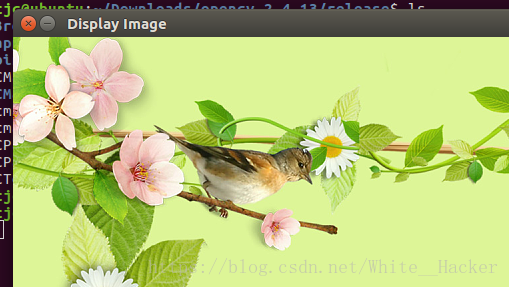ubuntu16.04安装opencv详解
软件版本
Ubuntu 16.04; OpenCV 2.4.13
1、首先安装一些编译工具
# 安装编译工具 sudo apt-get install build-essential # 安装依赖包 sudo apt-get install cmake git libgtk2.0-dev pkg-config libavcodec-dev libavformat-dev libswscale-dev # 安装可选包 sudo apt-get install python-dev python-numpy libtbb2 libtbb-dev libjpeg-dev libpng-dev libtiff-dev libjasper-dev libdc1394-22-dev
注明:在安装可选包中的 libjasper-dev 时,ubuntu17.x以及以上版本可能会出现找不到软件源的情况,这是有两种处理办法
1,更新软件源
sudo apt-get update
2,访问ubuntu官网,寻找对于 libjasper-dev 包的解释。
3,下载opencv
这里提供两个方法
一:在GitHub上down代码
https://github.com/Itseez/opencv/archive/2.4.13.zip
二:在官网直接进行下载对应的源码
https://opencv.org/opencv-3-3.html
4,进行编译安装
# 打开文件夹"opencv-2.4.13": cd opencv-2.4.13 # 新建一个文件夹用于存放临时文件: mkdir release # 切换到该临时文件夹: cd release # 开始编译: cmake -D CMAKE_BUILD_TYPE=RELEASE -D CMAKE_INSTALL_PREFIX=/usr/local .. make -j4 # 开启线程 按照自己的配置 sudo make install
5,系统配置
# 配置环境,将opencv的库加入到路径,从而让系统可以找到 sudo gedit /etc/ld.so.conf.d/opencv.conf
#末尾加入
/usr/local/lib
sudo ldconfig # 使配置生效 sudo gedit /etc/bash.bashrc # 末尾加入 PKG_CONFIG_PATH=$PKG_CONFIG_PATH:/usr/local/lib/pkgconfig export PKG_CONFIG_PATH # 保存退出 sudo source /etc/bash.bashrc #使配置生效 (这一步需要在root中进行操作) sudo updatedb #更新database
最后进行测试
1、测试代码,显示cjc图像
//文件名字cjc.c #include <stdio.h> #include <opencv2/opencv.hpp> using namespace cv; int main( ) { Mat image; image = imread("cjc.jpg", 1 );//最好将图片放在release中,否则要写自己的图片绝对路径 if ( !image.data ) { printf("No image data \n"); return -1; } namedWindow("Display Image", WINDOW_AUTOSIZE ); imshow("Display Image", image); waitKey(0); return 0; }
2、编译
g++ cjc.c `pkg-config --cflags --libs opencv` -o cjc
ubuntu默认安装了g++,在编译后会生成一个可执行文件
运行这个可执行文件 ./cjc
最后的结果如下:
这就算成功了,小编在其中踩了很多的坑,希望对大家有帮助。